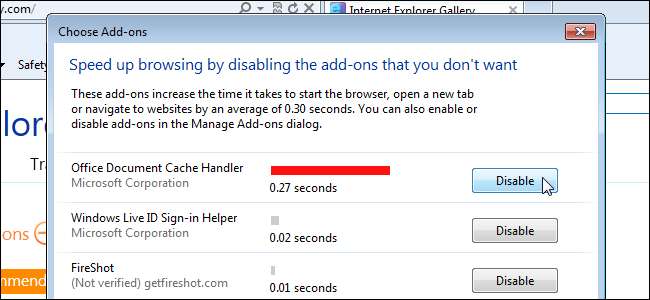
ہم نے آپ کو دکھایا ہے کہ کیسے ایڈونس کے ساتھ انٹرنیٹ ایکسپلورر میں اضافہ کریں ، فائر فاکس اور کروم کی طرح. تاہم ، بہت سارے ایڈونس انٹرنیٹ ایکسپلورر کو سست کر سکتے ہیں اور یہاں تک کہ اس کے حادثے کا سبب بھی بن سکتے ہیں۔ تاہم ، آپ آسانی سے کچھ یا تمام ایڈونز کو غیر فعال کر سکتے ہیں۔
شروع کرنے کے لئے ، اگر یہ پہلے سے دستیاب نہیں ہے تو ، کمانڈ بار کو چالو کریں۔ ٹیب بار کے خالی علاقے پر دائیں کلک کریں اور پاپ اپ مینو سے کمانڈ بار منتخب کریں۔
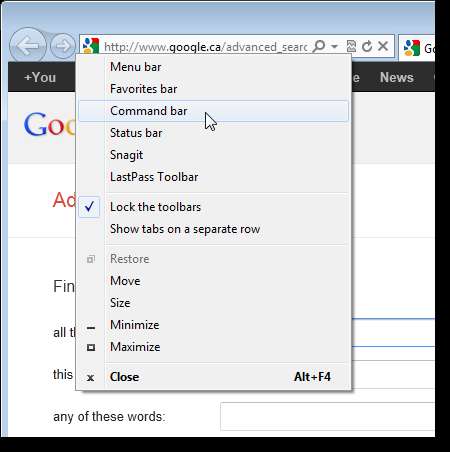
کمانڈ بار پر ٹولز کے بٹن پر کلک کریں اور ٹول بار | منتخب کریں پاپ اپ مینو سے ایڈونس کو غیر فعال کریں۔
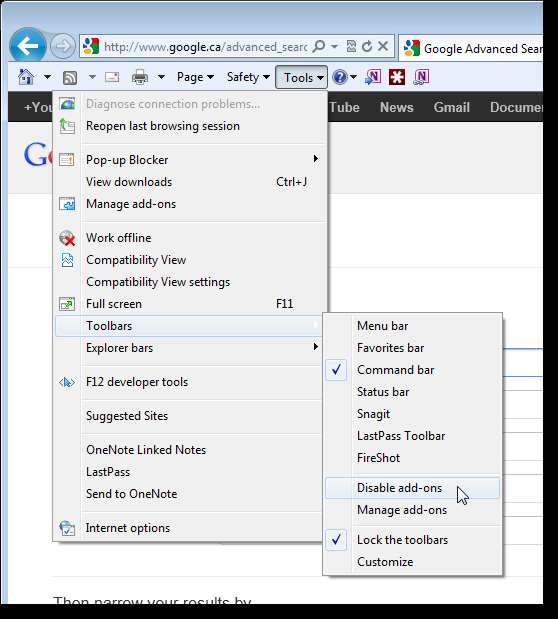
ایڈونس کا انتخاب کریں ڈائیلاگ باکس دکھاتا ہے۔ جب انٹرنیٹ ایکسپلورر ڈسپلے کو لوڈ کرتا ہے تو ہر قابل ایڈ آن کو لوڈ کرنے میں وقت لگتا ہے۔ مخصوص ایڈ آن کو غیر فعال کرنے کے لئے ، نام پر دائیں طرف ناکارہ پر کلک کریں۔ آپ ڈائیلاگ باکس کے نیچے دیئے گئے سب کو غیر فعال کریں پر کلک کرکے بھی تمام ایڈونز کو غیر فعال کرسکتے ہیں۔

اگر آپ ایڈز کو غیر فعال نہیں کرنا چاہتے ہیں تو ، آپ انٹرنیٹ ایکسپلورر کو بتاسکتے ہیں کہ جب آپ ایڈ ایڈس کی وجہ سے ہونے والی تاخیر سے سیکنڈ کی ایک خاص مقدار سے تجاوز کرجائیں۔ پاپ اپ مینو سے ایک قدر منتخب کریں۔ ڈائیلاگ باکس بند کرنے کے لئے ڈن پر کلک کریں۔
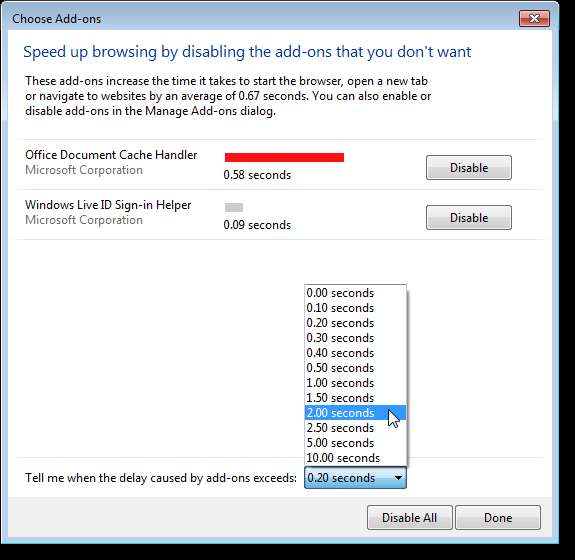
اگر آپ دوبارہ ایڈز کو فعال کرنے کا فیصلہ کرتے ہیں تو ، کمانڈ بار پر ٹولز پر کلک کریں اور پھر ٹول بار | منتخب کریں ایڈ کا انتظام کریں۔
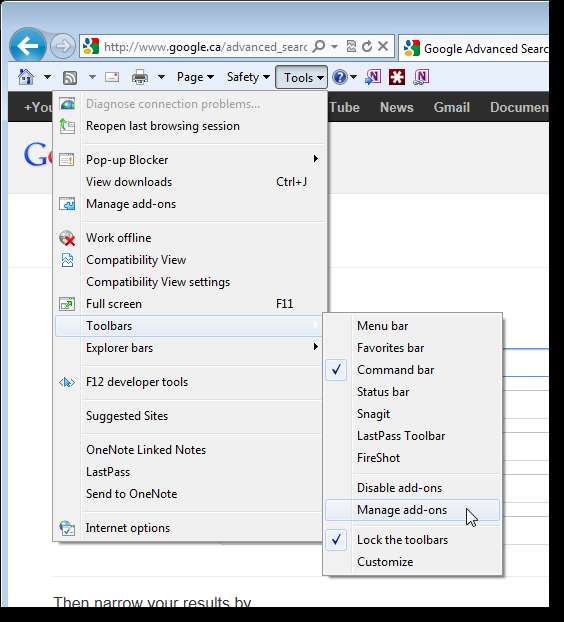
ایڈ آنز کا نظم کریں ڈائیلاگ باکس ڈسپلے۔ اضافے کی مختلف قسمیں بائیں طرف درج ہیں۔ اس قسم کے انسٹال ایڈونس کو ظاہر کرنے کے لئے ایک قسم پر کلک کریں۔ غیر فعال ایڈ آن کو فعال کرنے کے لئے ، بائیں طرف کی فہرست میں شامل ایڈ پر کلک کریں اور قابل پر کلک کریں۔
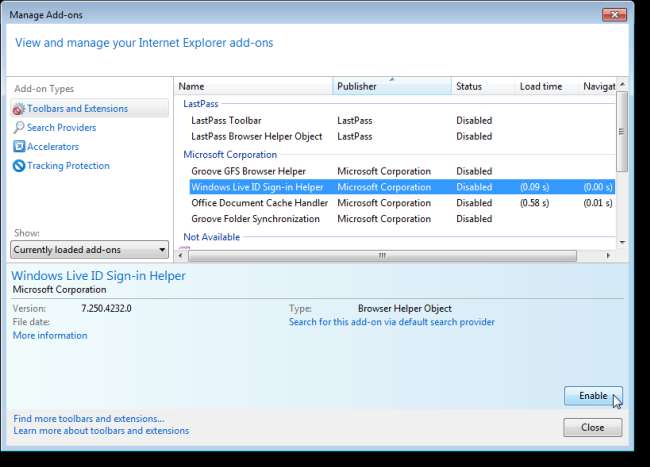
آپ مندرجہ ذیل ڈائیلاگ باکس کو دیکھ سکتے ہیں اگر آپ جو ایڈو آن کررہے ہو اس میں دیگر متعلقہ ایڈونز موجود ہیں۔ قابل پر کلک کریں۔

یاد رکھیں کہ آپ جتنے اضافے کو انسٹال کرتے ہیں ، اتنا ہی غیر مستحکم IE بن جاتا ہے اور اس کے گرنے کا امکان زیادہ ہوتا ہے۔ اب آپ کنٹرول کرسکتے ہیں کہ کسی بھی وقت کون سے ایڈونس فعال ہیں۔







